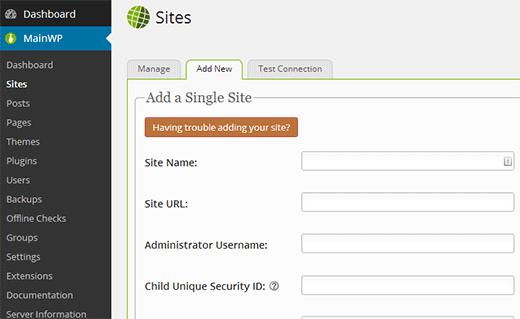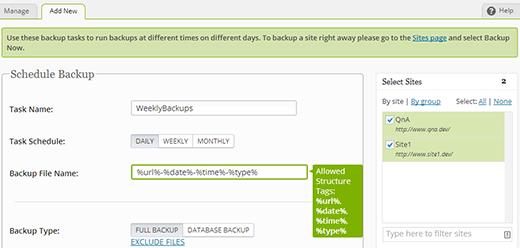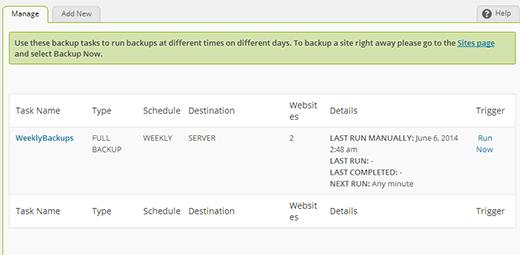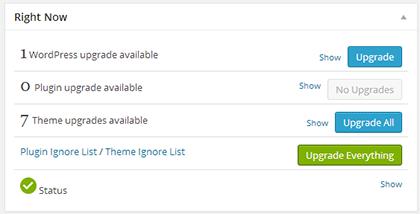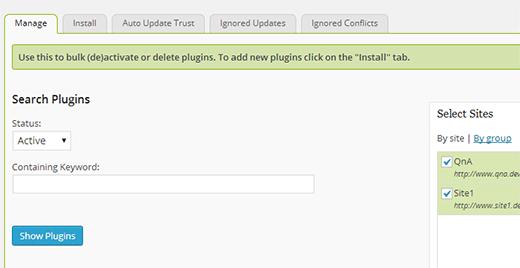如何使用MainWP管理多个WordPress站点
运行多个WordPress站点最具挑战性的部分是更新主题,插件和备份所有WordPress站点。我们的用户经常会询问我们从一个位置管理多个WordPress网站的最佳方式。之前我们向您展示了如何使用ManageWP和InfiniteWP管理多个站点。在本文中,我们将向您展示如何使用MainWP管理多个WordPress站点。
什么是MainWP
MainWP是一个自托管的WordPress维护套件。它包含工具和插件,使您可以从单个仪表板有效地管理多个WordPress站点。
您可以更新所有网站上的主题和插件,更新WordPress核心,从一个仪表板在任何网站上发布帖子。它还允许您只需单击即可在站点之间切换,并执行任何管理任务,而无需登录多个站点。
如何安装MainWP
要安装MainWP,您需要两个插件。第一个插件将安装在您的主网站上,该插件将用作您的中央仪表板。然后,您需要在要添加到MainWP仪表板的所有站点上安装子插件。
您需要做的第一件事是在您要用作中央仪表板的站点上下载并安装MainWP仪表板插件。
之后,您需要在要添加到网络的所有子站点上安装并激活MainWP Child插件。
接下来,您需要返回主站点的管理区域并单击MainWP菜单。这将带您进入MainWP仪表板,您需要单击添加新站点按钮。
添加网站屏幕是您需要输入子网站的名称,网址和管理员用户名的位置。之后,单击屏幕底部的“添加站点”按钮。对所有子站点重复此过程。
这就是你需要做的。现在所有的WordPress网站都连接到MainWP。
使用MainWP管理多个站点
现在您已将子站点添加到MainWP的仪表板,让我们来看看MainWP的功能。如前所述,MainWP允许您在一个仪表板上添加的任何站点上执行所有任务。我们将引导您完成一些常见的管理任务。
1。使用MainWP
MainWP管理多个WordPress站点的备份,您可以从一个位置轻松备份任何站点。您可以通过创建备份任务计划来自动执行此过程。转到 MainWP»备份,然后单击“添加新”选项卡。
首先,您需要从右侧边栏选择要运行此任务的网站。接下来输入任务名称,然后选择每日,每周或每月计划。您还需要提供备份文件名的结构。我们建议使用% url% - %date% - %time% - %type 结构体。这将允许您轻松识别备份文件。
单击底部的“添加新任务”按钮以保存此任务。现在,您将被重定向到备份下的管理选项卡,您可以在其中看到刚刚创建的任务。您可以单击任务旁边的“立即运行”链接以立即运行此任务。
虽然可以在MainWP中轻松设置备份,但无法将它们上载到您选择的云服务中。相反,它们存储在主站点的uploads目录中。我们强烈建议不要将备份保留在那里。您应该将它们下载并保存到云存储或外部备份磁盘。
或者,您可以在所有站点上安装BackupBuddy或BackWPup。
2。在MainWP中管理多个WordPress站点的更新
单击MainWP将转到MainWP Dashboard。您可以在此处查看“立即生效”窗口小部件下站点的当前系统状态。MainWP将向您显示所有站点上主题,插件和WordPress核心的所有可用更新。
您可以单击项目旁边的“升级”按钮,或单击“显示”链接以查看有关该特定更新的更多详细信息。您还有机会忽略特定插件或主题的更新。最终,您只需单击“全部升级”按钮即可更新所有站点上的所有内容。
3。使用MainWP管理主题和插件
使用MainWP,您可以从一个dashbaord管理所有WordPress网站上的主题和插件。您不仅可以更新它们,还可以激活,deactvate甚至安装新的主题和插件。要管理插件,只需转到 MainWP»插件。
在插件屏幕上,您可以看到所有站点的插件列表。您可以单击“安装”选项卡在任何站点上添加新插件。您可以为插件设置自动更新,甚至可以通过将其添加到忽略的更新列表中来忽略某些插件的更新。
您将在 MainWP»主题下找到类似主题的界面。您将能够看到所有网站上安装的主题,安装新主题,甚至为某些主题设置自动更新。
其他MainWP功能
您可以从MainWP仪表板控制所有网站的几乎所有方面。您会发现其他一些有用的功能:
MainWP扩展名
可以通过安装扩展来扩展MainWP中的功能。有一些很好的免费和付费扩展可供您下载。
您肯定需要的一个特定扩展是MainWP Comments扩展。默认插件不允许您管理子站点上的注释。MainWP还不支持自定义帖子类型,因此我们希望CPT也会有新的扩展。
结论
MainWP是WordPress维护工具的一个很好的到来。通过从单个仪表板处理备份和升级,它具有成本效益并且运行良好。我们希望将来扩展的数量会增加。我们还希望更好地处理自定义帖子类型以及在dropbox和其他云存储服务上存储备份的能力。
我们希望本文能帮助您了解如何使用MainWP管理多个WordPress网站。
如果您喜欢这篇文章,请订阅我们的YouTube频道以获取更多WordPress教程。您也可以在Twitter和Google+上加入我们。
运行多个WordPress站点最具挑战性的部分是更新主题,插件和备份所有WordPress站点。我们的用户经常会询问我们从一个位置管理多个WordPress网站的最佳方式。之前我们向您展示了如何使用ManageWP和InfiniteWP管理多个站点。在本文中,我们将向您展示如何使用MainWP管理多个WordPress站点。
什么是MainWP
MainWP是一个自托管的WordPress维护套件。它包含工具和插件,使您可以从单个仪表板有效地管理多个WordPress站点。
您可以更新所有网站上的主题和插件,更新WordPress核心,从一个仪表板在任何网站上发布帖子。它还允许您只需单击即可在站点之间切换,并执行任何管理任务,而无需登录多个站点。
如何安装MainWP
要安装MainWP,您需要两个插件。第一个插件将安装在您的主网站上,该插件将用作您的中央仪表板。然后,您需要在要添加到MainWP仪表板的所有站点上安装子插件。
您需要做的第一件事是在您要用作中央仪表板的站点上下载并安装MainWP仪表板插件。
之后,您需要在要添加到网络的所有子站点上安装并激活MainWP Child插件。
接下来,您需要返回主站点的管理区域并单击MainWP菜单。这将带您进入MainWP仪表板,您需要单击添加新站点按钮。
添加网站屏幕是您需要输入子网站的名称,网址和管理员用户名的位置。之后,单击屏幕底部的“添加站点”按钮。对所有子站点重复此过程。
这就是你需要做的。现在所有的WordPress网站都连接到MainWP。
使用MainWP管理多个站点
现在您已将子站点添加到MainWP的仪表板,让我们来看看MainWP的功能。如前所述,MainWP允许您在一个仪表板上添加的任何站点上执行所有任务。我们将引导您完成一些常见的管理任务。
1。使用MainWP
MainWP管理多个WordPress站点的备份,您可以从一个位置轻松备份任何站点。您可以通过创建备份任务计划来自动执行此过程。转到 MainWP»备份,然后单击“添加新”选项卡。
首先,您需要从右侧边栏选择要运行此任务的网站。接下来输入任务名称,然后选择每日,每周或每月计划。您还需要提供备份文件名的结构。我们建议使用% url% - %date% - %time% - %type 结构体。这将允许您轻松识别备份文件。
单击底部的“添加新任务”按钮以保存此任务。现在,您将被重定向到备份下的管理选项卡,您可以在其中看到刚刚创建的任务。您可以单击任务旁边的“立即运行”链接以立即运行此任务。
虽然可以在MainWP中轻松设置备份,但无法将它们上载到您选择的云服务中。相反,它们存储在主站点的uploads目录中。我们强烈建议不要将备份保留在那里。您应该将它们下载并保存到云存储或外部备份磁盘。
或者,您可以在所有站点上安装BackupBuddy或BackWPup。
2。在MainWP中管理多个WordPress站点的更新
单击MainWP将转到MainWP Dashboard。您可以在此处查看“立即生效”窗口小部件下站点的当前系统状态。MainWP将向您显示所有站点上主题,插件和WordPress核心的所有可用更新。
您可以单击项目旁边的“升级”按钮,或单击“显示”链接以查看有关该特定更新的更多详细信息。您还有机会忽略特定插件或主题的更新。最终,您只需单击“全部升级”按钮即可更新所有站点上的所有内容。
3。使用MainWP管理主题和插件
使用MainWP,您可以从一个dashbaord管理所有WordPress网站上的主题和插件。您不仅可以更新它们,还可以激活,deactvate甚至安装新的主题和插件。要管理插件,只需转到 MainWP»插件。
在插件屏幕上,您可以看到所有站点的插件列表。您可以单击“安装”选项卡在任何站点上添加新插件。您可以为插件设置自动更新,甚至可以通过将其添加到忽略的更新列表中来忽略某些插件的更新。
您将在 MainWP»主题下找到类似主题的界面。您将能够看到所有网站上安装的主题,安装新主题,甚至为某些主题设置自动更新。
其他MainWP功能
您可以从MainWP仪表板控制所有网站的几乎所有方面。您会发现其他一些有用的功能:
MainWP扩展名
可以通过安装扩展来扩展MainWP中的功能。有一些很好的免费和付费扩展可供您下载。
您肯定需要的一个特定扩展是MainWP Comments扩展。默认插件不允许您管理子站点上的注释。MainWP还不支持自定义帖子类型,因此我们希望CPT也会有新的扩展。
结论
MainWP是WordPress维护工具的一个很好的到来。通过从单个仪表板处理备份和升级,它具有成本效益并且运行良好。我们希望将来扩展的数量会增加。我们还希望更好地处理自定义帖子类型以及在dropbox和其他云存储服务上存储备份的能力。
我们希望本文能帮助您了解如何使用MainWP管理多个WordPress网站。
如果您喜欢这篇文章,请订阅我们的YouTube频道以获取更多WordPress教程。您也可以在Twitter和Google+上加入我们。